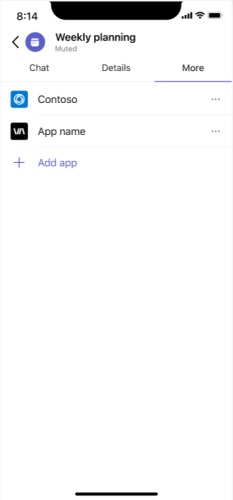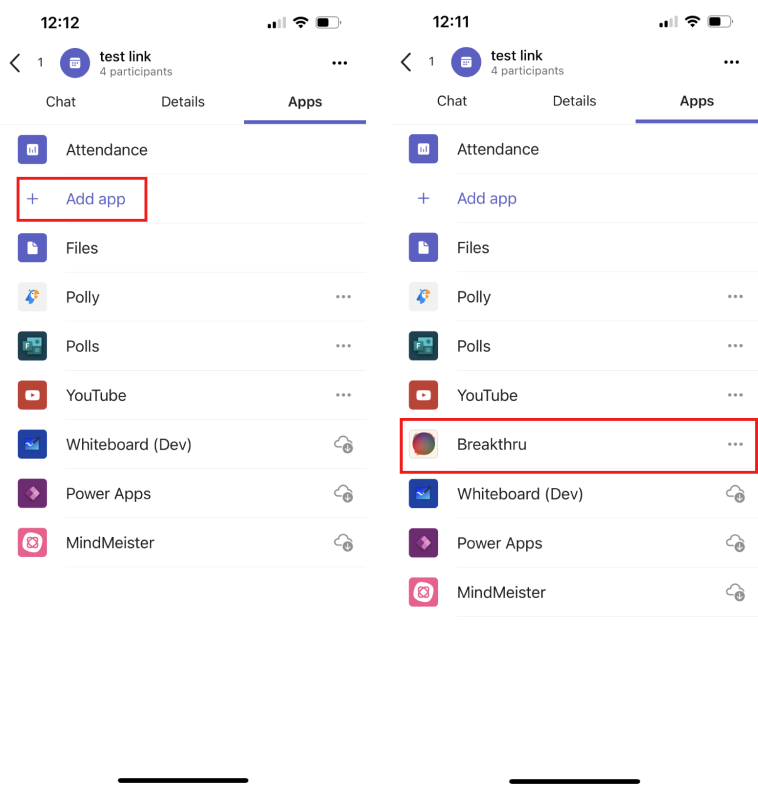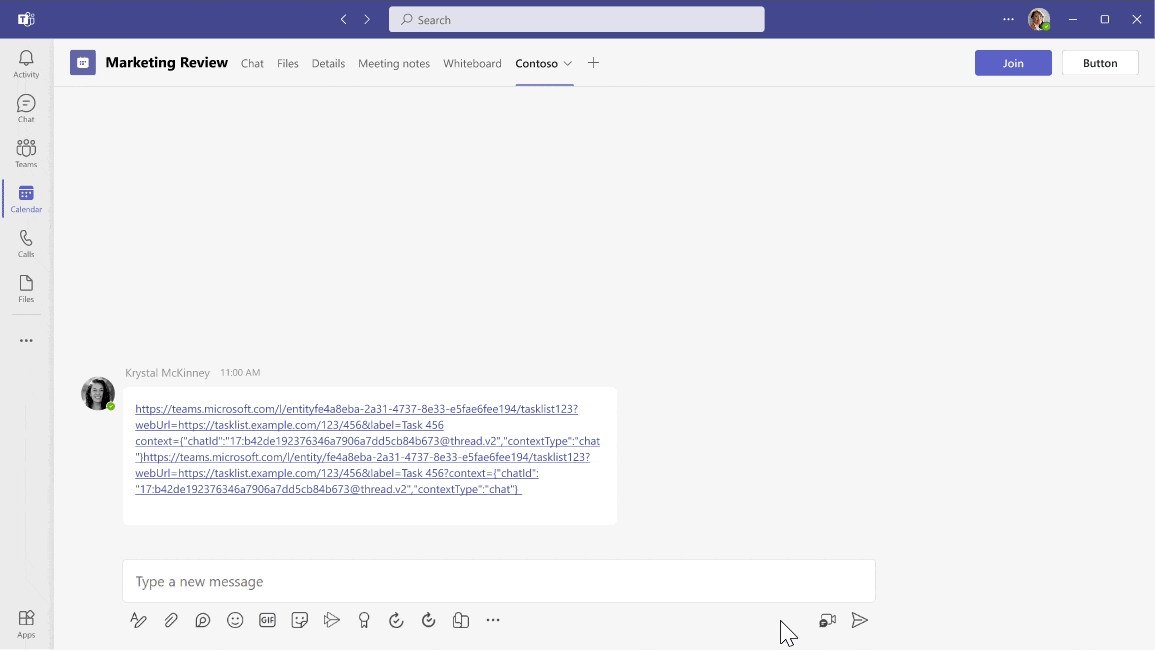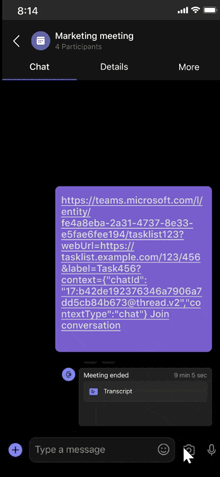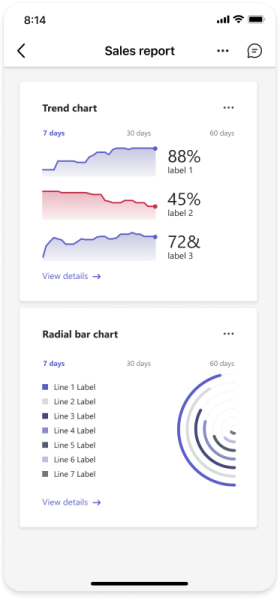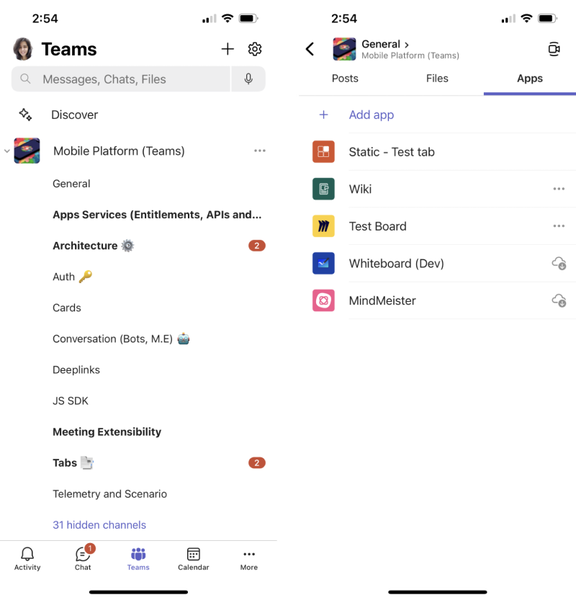Pestañas de compilación para la reunión
Cada equipo tiene una manera diferente de comunicarse y colaborar con las tareas. Para lograr estas tareas diferentes, personalice Teams con aplicaciones para reuniones. Habilite las aplicaciones para las reuniones de Teams y configure las aplicaciones para que estén disponibles en el ámbito de la reunión dentro de su manifiesto de aplicación.
Pestañas en reuniones de Teams
Las pestañas permiten a los participantes de la reunión acceder a los servicios y al contenido de un espacio específico dentro de una reunión. Si no está familiarizado con el desarrollo de pestañas de Microsoft Teams, consulte pestañas de compilación para Teams.
Antes de crear una pestaña de reunión, es importante obtener información sobre las superficies que están disponibles para dirigirse a la vista de chat de reunión, la vista de detalles de la reunión, la vista del panel lateral de la reunión y la vista de fase de reunión.
Nota:
Al agregar una aplicación desde la Tienda Microsoft Teams a una reunión, es posible que no aparezcan las próximas reuniones programadas.
Vista de detalles de la reunión
En el calendario, seleccione una reunión a la que quiera agregar una pestaña.
Seleccione la pestaña Detalles y seleccione
 . Aparece la galería de aplicaciones.
. Aparece la galería de aplicaciones.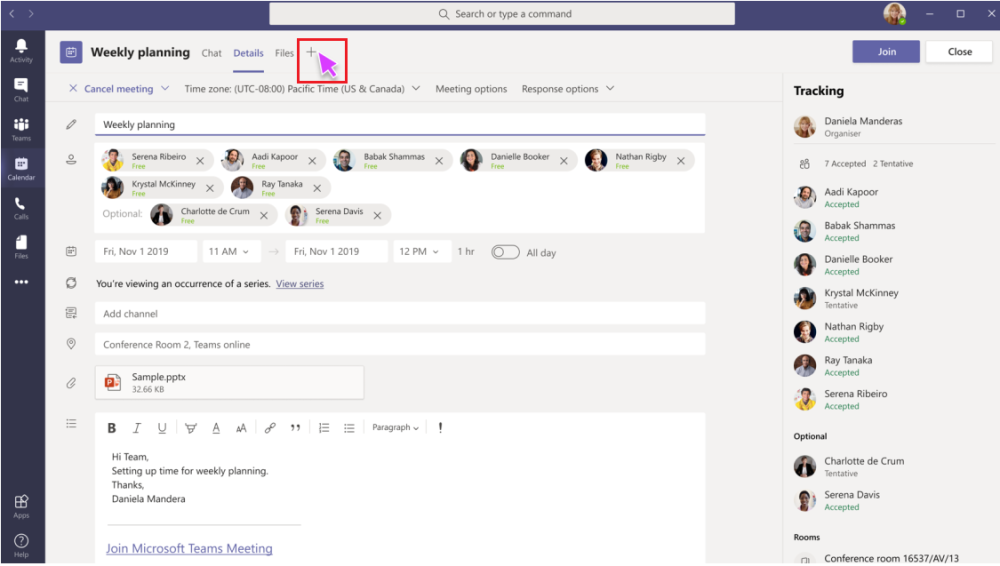
En la galería de aplicaciones, seleccione la aplicación que desea agregar y siga los pasos necesarios. La pestaña se agrega a la página de detalles de la reunión.
En la imagen siguiente se muestra una pestaña agregada a la página de detalles de la reunión en el cliente de escritorio de Teams:
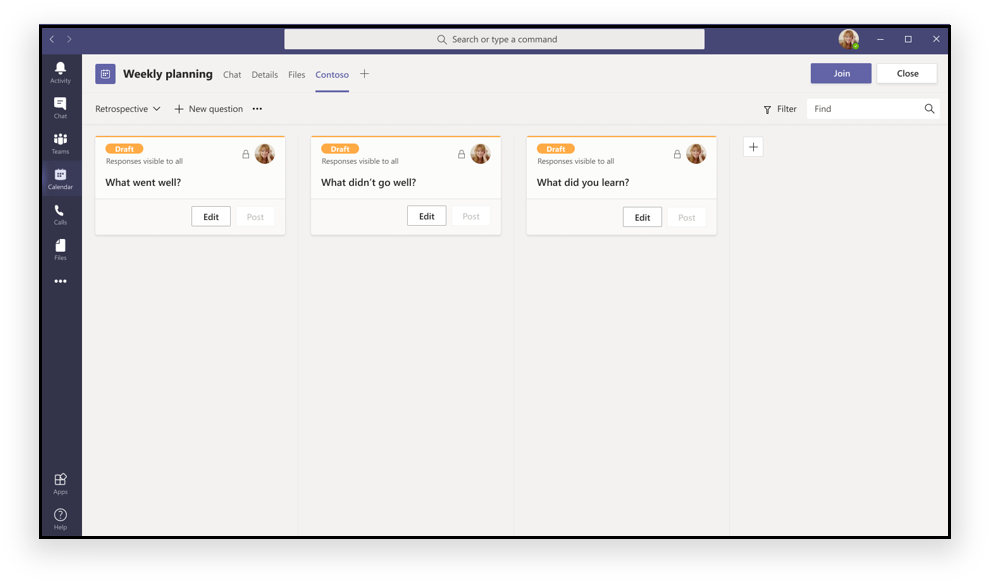
Vista de chat de reunión
En el panel de chat de Teams, seleccione la vista de chat de reunión.
Seleccione
 y aparecerá la galería de aplicaciones.
y aparecerá la galería de aplicaciones.En la galería de aplicaciones, seleccione la aplicación que desea agregar y siga los pasos necesarios. La pestaña se agrega al chat de reunión.
En la imagen siguiente se muestra una aplicación agregada al chat de reunión en el cliente de escritorio de Teams:
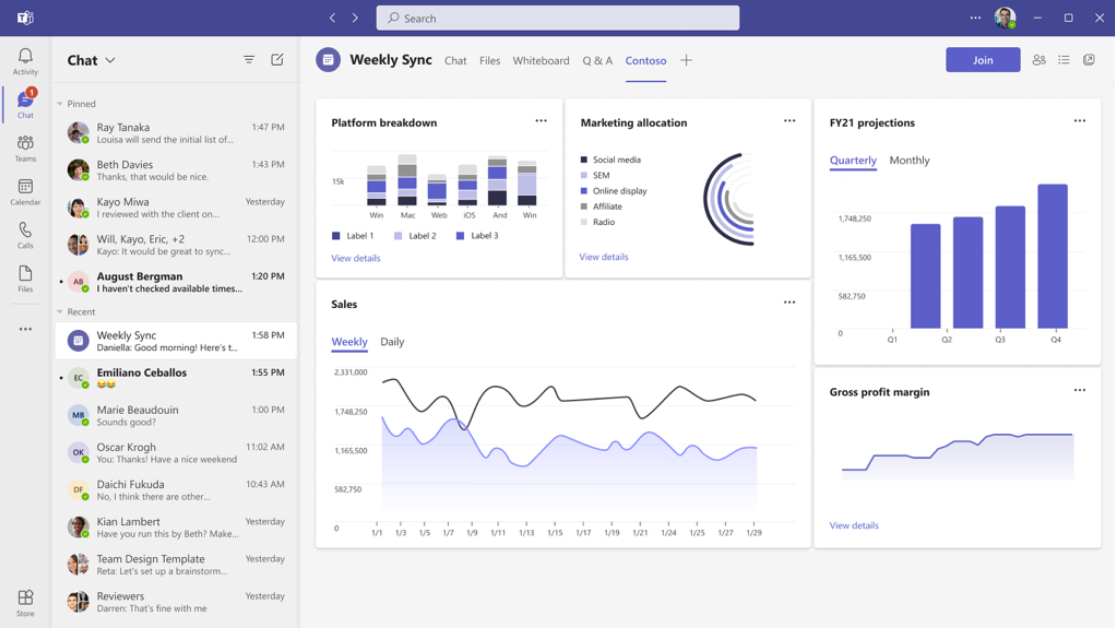
Vista del panel lateral de la reunión
Durante una reunión, puede seleccionar
 Aplicaciones en la ventana de reunión de Teams para agregar aplicaciones a la reunión.
Aplicaciones en la ventana de reunión de Teams para agregar aplicaciones a la reunión.
En la galería de aplicaciones, seleccione la aplicación que desea agregar y siga los pasos necesarios. La aplicación se agrega al panel lateral de la reunión.
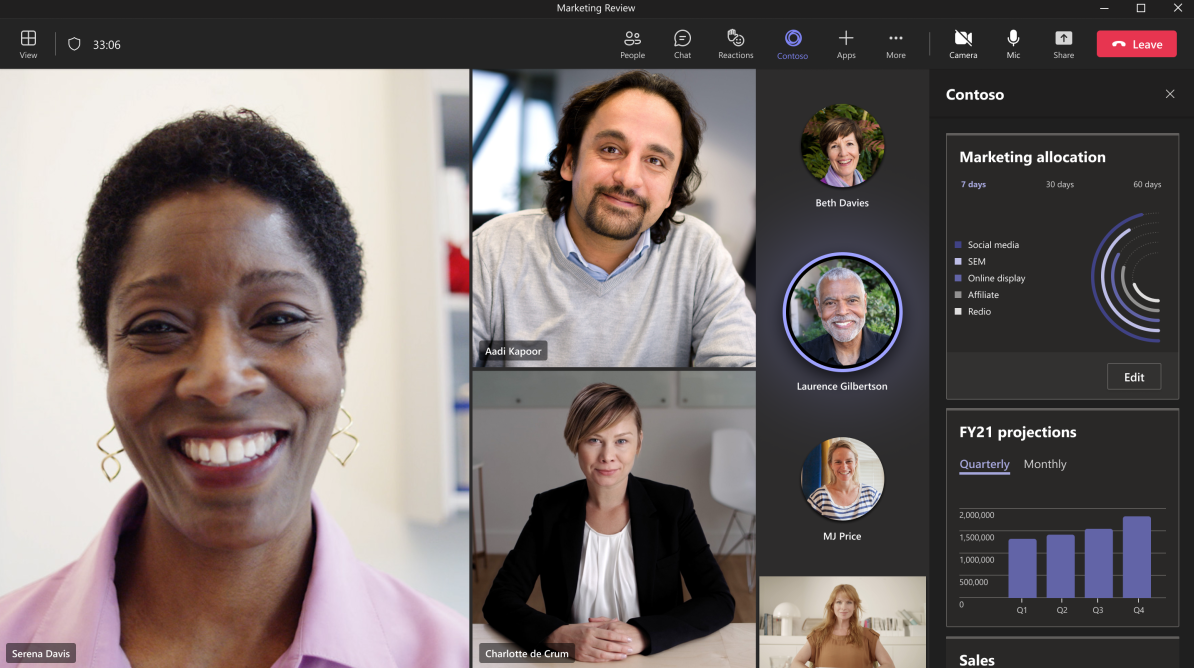
Para notificar a los participantes de la reunión cada vez que haya una nueva actividad en la aplicación cargada en el panel lateral de la reunión, puede habilitar la activación del icono de aplicación. Para obtener más información, consulte Habilitación de errores de icono de aplicación para la aplicación de Teams.
Vínculo profundo al panel lateral de la reunión
Nota:
- El vínculo profundo al panel lateral de la reunión en el cliente de escritorio de Teams solo está disponible en versión preliminar para desarrolladores públicos.
- El vínculo profundo al panel lateral de la reunión en el cliente móvil de Teams está disponible con carácter general.
Puede crear un vínculo profundo a la aplicación de pestaña que se puede abrir en el panel lateral de la reunión. Cuando los usuarios de una reunión seleccionan el vínculo profundo, abre el panel lateral de la reunión en la fase de reunión. Si un usuario selecciona el vínculo profundo antes o después de la reunión, el vínculo profundo se abre en una pestaña anterior o posterior a la reunión, respectivamente.
A continuación se muestra un vínculo profundo en el panel lateral de la reunión en el cliente de escritorio de Teams:
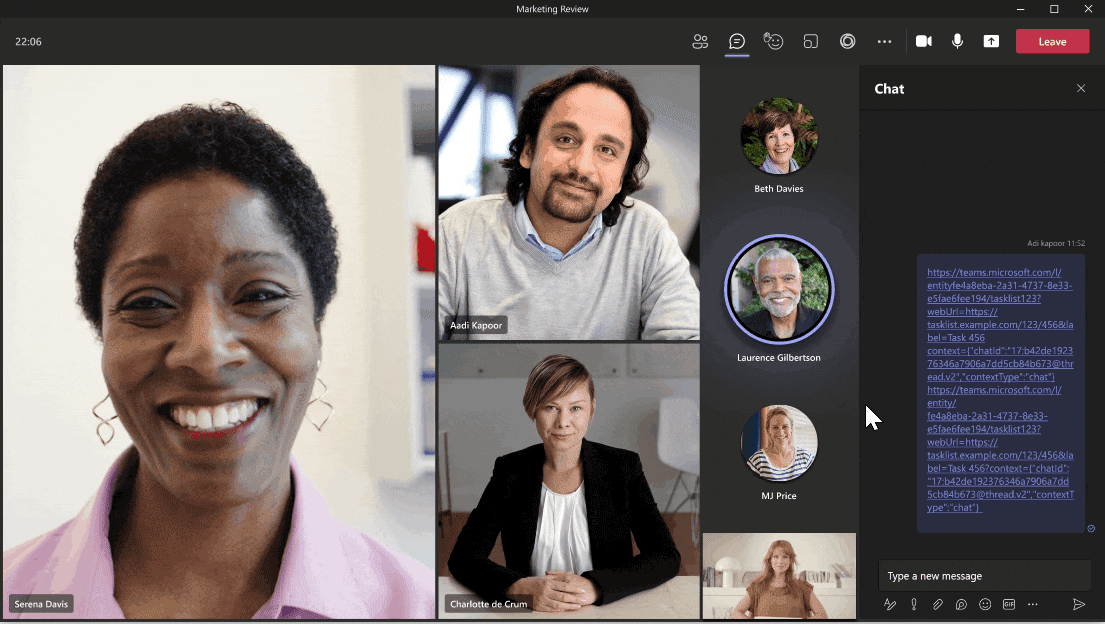
A continuación se muestra un vínculo profundo en el panel lateral de la reunión en el cliente móvil de Teams:
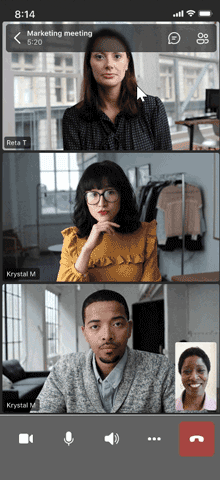
Para obtener un formato de vínculo profundo, consulte vínculos profundos.
Vista previa de la reunión
Después de agregar una pestaña al panel del lado de la reunión, ahora puede optar por participar en el uso compartido global de aplicaciones.
Esto da como resultado una pestaña de representación en la fase para cada participante de la reunión.
En la imagen siguiente se muestra una pestaña agregada a la fase de reunión en el cliente de escritorio de Teams:
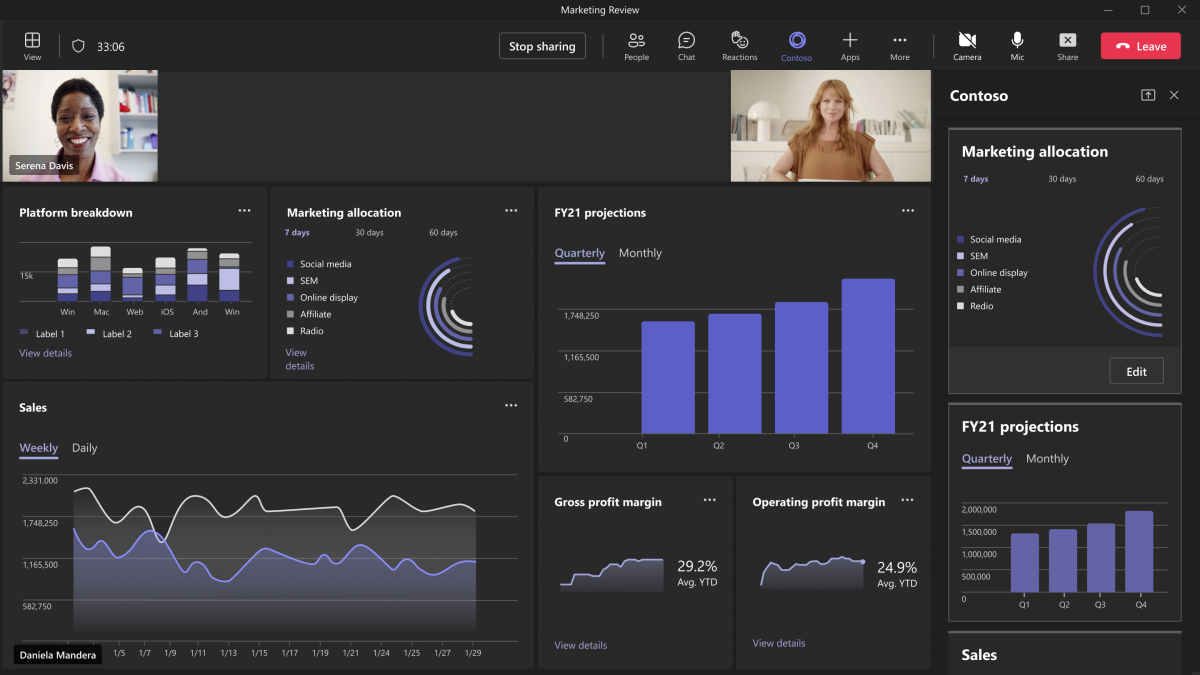
Aplicaciones en la reunión del canal
Una reunión de canal programada pública tiene la misma lista de aplicaciones que su equipo primario. La instalación de una aplicación en una reunión de canal también hace que esté disponible en el equipo primario y viceversa.
Sin embargo, las instancias de tabulación de una reunión de canal son independientes de las pestañas del propio canal. Por ejemplo, supongamos que un canal de desarrollo tiene una pestaña Polly . Si crea una reunión standup en ese canal, esa reunión no tendría una pestaña Polly hasta que agregue explícitamente la pestaña a la reunión.
En la imagen siguiente se muestran las aplicaciones de un canal en el cliente de escritorio de Teams:
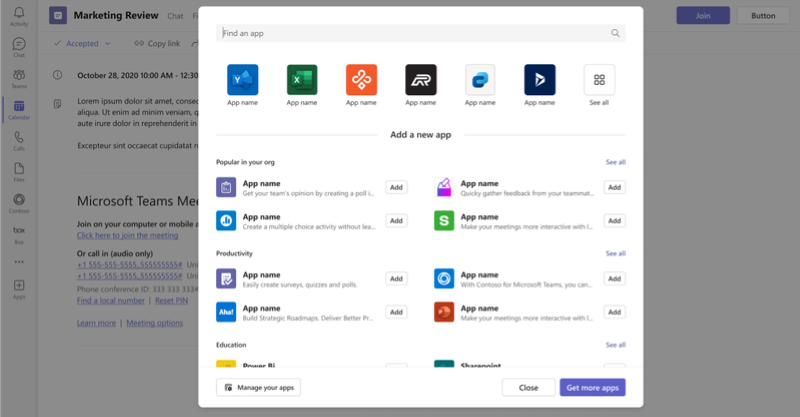
En las reuniones de canal programadas públicas, después de agregar una pestaña de reunión, puede seleccionar el objeto de reunión en la página de detalles de la reunión para acceder a la pestaña.
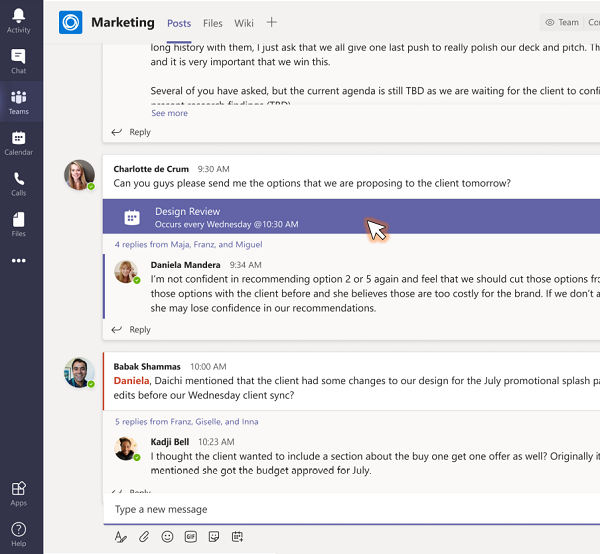
Nota:
En dispositivos móviles, los usuarios anónimos no pueden acceder a las aplicaciones de las reuniones programadas del canal público.
Aplicaciones de reuniones en Outlook
Las pestañas de las reuniones de Teams también se admiten en Microsoft Outlook desde la versión 1.13 del manifiesto de la aplicación o posterior. Puede crear aplicaciones de pestaña de reunión que se pueden configurar y agregar a las reuniones de Teams programadas desde Outlook para Windows. Para obtener más información, vea Extender una aplicación de reunión de Teams a Outlook.
API de pestaña avanzadas
TeamsJS es una biblioteca enriquecida que se usa para crear pestañas mediante JavaScript. Use la versión más reciente de TeamsJS (V.2.0 o posterior) para trabajar en Teams, la aplicación de Microsoft 365 y Outlook. Para obtener más información, consulte Biblioteca cliente de JavaScript de Teams.
Contexto de marco
La biblioteca JavaScript de Microsoft Teams expone el frameContext en el que se carga la dirección URL de la pestaña de reunión en la API getContext. Los valores posibles de frameContext son content, task, setting, remove, sidePanel y meetingStage. Esto le permite crear experiencias personalizadas en función de dónde se represente la aplicación. Por ejemplo, mostrar una interfaz de usuario específica centrada en la meetingStage colaboración cuando se encuentra en y una interfaz de usuario de preparación de reuniones diferente en la pestaña de chat (content). Para obtener más información, consulte getContext API.
Habilitación de las pestañas para la reunión de Teams
Actualice el manifiesto de la aplicación con la propiedad de contexto pertinente para configurar las distintas vistas de pestaña. Las funcionalidades de la aplicación de reuniones se declaran en el manifiesto de la aplicación mediante los ámbitos y las matrices de contexto de la configurableTabs sección .
Ámbito
El ámbito define quién puede acceder a las aplicaciones.
groupchatámbito hace que la aplicación esté disponible en un ámbito de grupo y permite que la aplicación se agregue en una llamada o reunión (reunión privada programada o reuniones instantáneas).teamámbito hace que la aplicación esté disponible en un ámbito de equipo y permite que la aplicación se agregue en equipo o canal o en una reunión de canal programada.
Contexto
La context propiedad determina si la aplicación está disponible en una vista específica después de la instalación y configuración. A continuación se muestran los valores de la propiedad context desde la que puede usar todos o algunos de los valores:
| Valor | Descripción |
|---|---|
| channelTab | Pestaña en el encabezado de un canal de equipo. |
| privateChatTab | Pestaña en el encabezado de un chat de grupo entre un conjunto de usuarios, no en el contexto de un equipo o reunión. |
| meetingChatTab | Pestaña en el encabezado de un chat de grupo entre un conjunto de usuarios para una reunión programada. Puedes especificar meetingChatTab o meetingDetailsTab para asegurarte de que las aplicaciones funcionen en dispositivos móviles. |
| meetingDetailsTab | Pestaña en el encabezado de la vista de detalles de la reunión del calendario. Puedes especificar meetingChatTab o meetingDetailsTab para asegurarte de que las aplicaciones funcionen en dispositivos móviles. |
| meetingSidePanel | Un panel durante la reunión abierto a través de la barra unificada (barra-U). |
| meetingStage | Una aplicación desde la que meetingSidePanel se puede compartir a la escena de reunión. Esta aplicación no se puede usar en los clientes de salas de Teams. |
Configuración de una aplicación de pestaña para una reunión
Las aplicaciones de las reuniones pueden usar los contextos siguientes: meetingChatTab, meetingDetailsTab, meetingSidePanely meetingStage. Después de que un participante de la reunión instala una aplicación y configura la pestaña en la reunión, todos los demás contextos de destino de la aplicación para la reunión determinada comienzan a representar la pestaña.
El siguiente fragmento de código es un ejemplo de una pestaña configurable que se usa en una aplicación para reuniones de Teams:
"configurableTabs": [
{
"configurationUrl": "https://contoso.com/teamstab/configure",
"canUpdateConfiguration": true,
"scopes": [
"team",
"groupchat"
],
"context":[
"channelTab",
"privateChatTab",
"meetingChatTab",
"meetingDetailsTab",
"meetingSidePanel",
"meetingStage"
]
}
]
Otros ejemplos
El contexto predeterminado de las pestañas (si no se especifica) es:
"context":[
"channelTab",
"privateChatTab",
"meetingChatTab",
"meetingDetailsTab"
]
Para evitar que una aplicación se muestre en chats de grupos que no sean de reunión, debe establecer el contexto siguiente:
"context":[
"meetingSidePanel",
"meetingChatTab",
"meetingDetailsTab"
]
Solo para la experiencia del panel lateral en la reunión:
"context":[
"meetingSidePanel"
]
Compatibilidad de características por tipos de usuario
En la tabla siguiente se proporcionan los tipos de usuario y se enumeran las características a las que cada usuario puede acceder a las pestañas de las reuniones:
| Tipo de usuario | Reunión programada o reunión de calendario instantáneo | Llamada uno a uno | Llamada de grupo | Reunión programada del canal |
|---|---|---|---|---|
| En el inquilino | Interacción permitida para todos los roles. Se permite crear, actualizar o eliminar para todos excepto los asistentes. |
Interacción y creación, actualización o eliminación permitidas. Los usuarios del inquilino en llamada con usuarios federados no pueden interactuar ni crear, actualizar ni eliminar. |
Interacción y creación, actualización o eliminación permitidas. Los usuarios del inquilino en llamada con usuarios federados no pueden interactuar ni crear, actualizar ni eliminar. |
Interacción y creación, actualización o eliminación permitidas para todos los roles excepto para los asistentes. |
| Guest | Solo puede interactuar | Solo puede interactuar | Solo puede interactuar | Solo puede interactuar |
| Federado o externo | Solo puede interactuar | No disponible | No disponible | Solo puede interactuar |
| Anónimo | Solo puede interactuar | No disponible | No disponible | No disponible |
Ejemplo de código
| Ejemplo de nombre | Descripción | .NET | Node.js | Manifiesto |
|---|---|---|---|---|
| Aplicación Meeting | Muestra cómo usar la aplicación Generador de token de reunión para solicitar un token. El token se genera secuencialmente para que cada participante tenga las mismas oportunidades que los demás de contribuir en una reunión. El token es útil en situaciones como reuniones de scrum y sesiones de Preguntas y respuestas. | View | View | View |
| Ejemplo de fase de reunión | Aplicación de ejemplo para mostrar una pestaña en la fase de reunión para la colaboración. | View | View | View |
| Panel lateral de la reunión | Aplicación de ejemplo para mostrar cómo agregar agenda en un panel lateral de la reunión. | View | View | ND |
| Notificación en la reunión | Muestra cómo implementar la notificación en la reunión mediante el bot. | View | View | View |
| Firma de documentos en la reunión | Muestra cómo implementar una aplicación de Teams de firma de documentos. Incluye el uso compartido de contenido específico de la aplicación para la fase, el inicio de sesión único de Teams y Stageview específico del usuario. | View | ND | ND |
| Pestañas de reunión | En este ejemplo se muestra la vista previa de la aplicación, la llamada de audio de reunión de Teams de silenciar o desactivar en la pestaña panel lateral de la reunión. | View | View | View |
Nota:
- Las aplicaciones de reunión (panel lateral y fase de reunión) se admiten en el cliente de escritorio de Teams.
- Las aplicaciones de reunión (panel lateral y fase de reunión) en el cliente web de Teams solo se admiten cuando la versión preliminar del desarrollador está habilitada.
Guías paso a paso
- Siga la guía paso a paso para generar el token de reunión en la reunión de Teams.
- Siga la guía paso a paso para generar el panel lateral de la reunión en la reunión de Teams.
- Siga la guía paso a paso para compartir la vista de fase de la reunión en la reunión de Teams.
- Siga la guía paso a paso para generar una notificación en la reunión de Teams.
Vea también
- Aplicaciones para reuniones y llamadas de Teams
- Diseño de la extensión de reunión de Microsoft Teams
- Habilitación del inicio de sesión único para la aplicación de pestañas
- Adición de aplicaciones a reuniones mediante Microsoft Graph
- Obtener notificaciones de cambios para las actualizaciones de llamadas de reunión de Microsoft Teams
- Habilitación de la activación del icono de aplicación para la aplicación de Teams